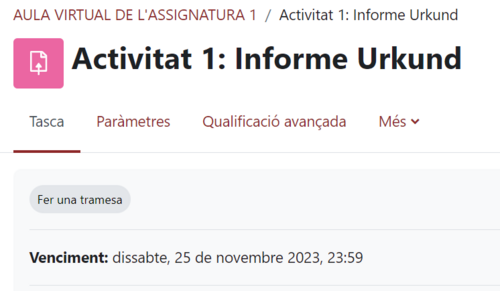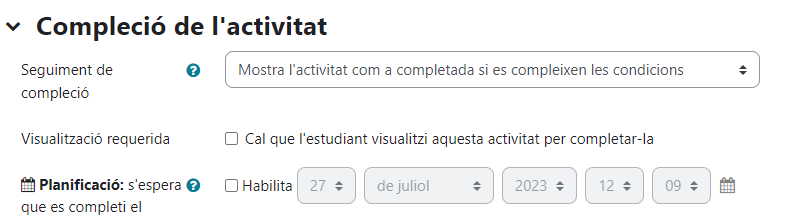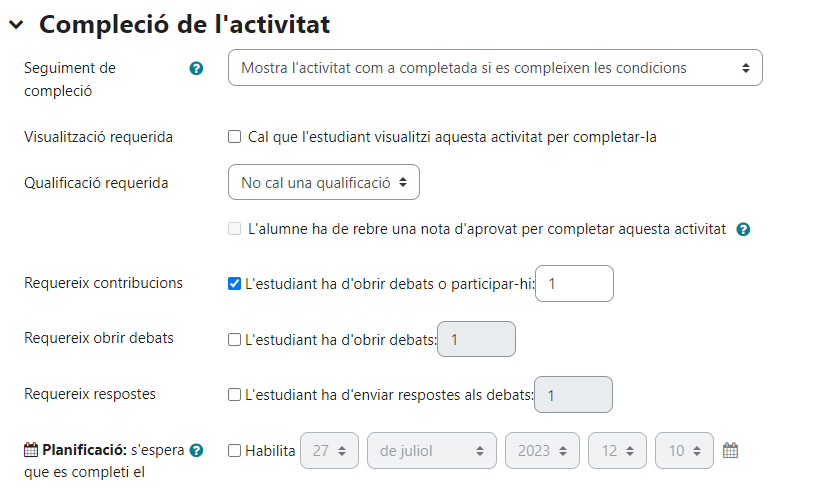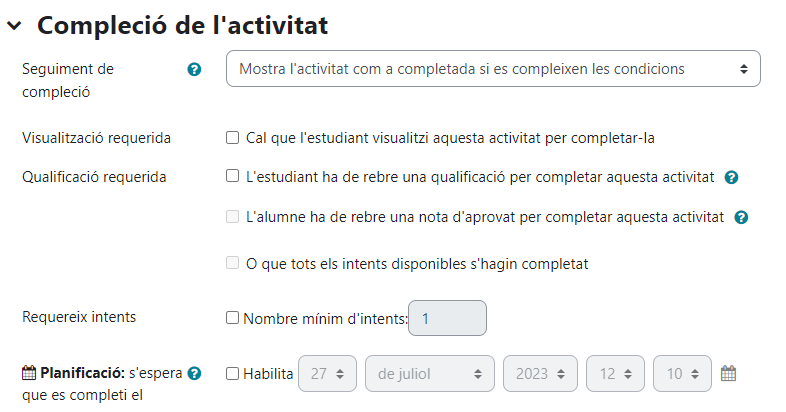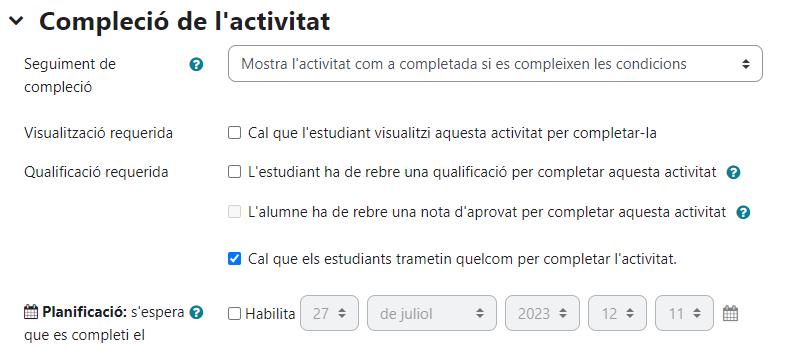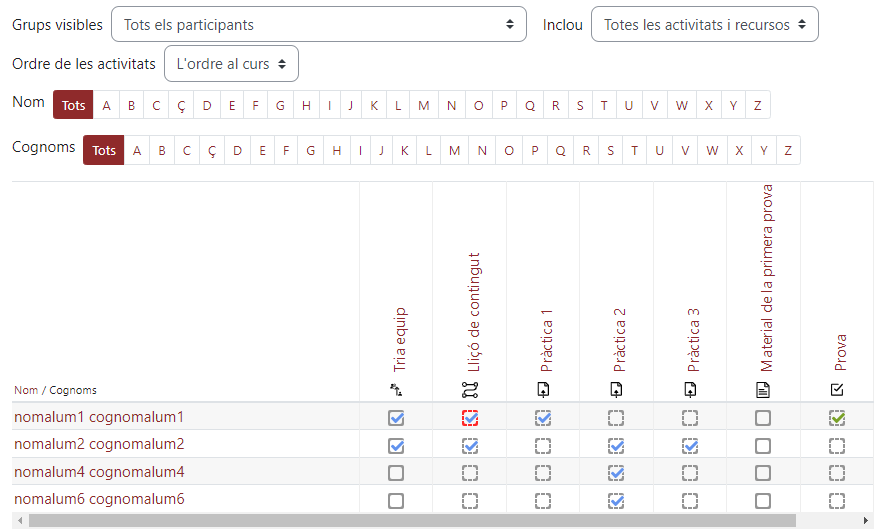Seguiment de la compleció: diferència entre les revisions
De Campus Virtual URV - Ajuda
| Línia 35: | Línia 35: | ||
<br> | <br> | ||
Al següent vídeo et mostrem com es configura el seguiment de la compleció en una activitat tipus '''Tasca''' que es considerarà completada si l'estudiant visualitza el contingut (descripció) de la tasca i fa una tramesa | Al següent vídeo et mostrem com es configura el seguiment de la compleció en una activitat tipus '''Tasca''' que es considerarà completada si l'estudiant visualitza el contingut (descripció) de la tasca i fa una tramesa. | ||
<br> | <br> | ||
{{#evt: | {{#evt: | ||
service=youtube | service=youtube | ||
|id=https://youtu.be/ | |id=https://youtu.be/3XgpWbwF2o4 | ||
}} | }} | ||
<br> | <br> | ||
| Línia 113: | Línia 113: | ||
<br> | <br> | ||
='''L'informe de compleció de l'activitat per detectar despenjaments de l'assignatura'''= | ='''L'informe de compleció de l'activitat per detectar despenjaments de l'assignatura'''= | ||
Convé saber que, com a professor, pots consultar informes de compleció de l'assignatura, el que t’anirà molt bé per obtenir una fotografia general de la marxa del curs. Per consultar aquest informe cal que, al menú horitzontal situat sota el nom de l'assignatura, seleccionis l'opció "Seguiment". Aquí podràs veure tots els informes que et proporciona l'aula virtual. Entre les opcions tria “compleció del curs". El sistema ens mostrarà un llistat dels participants del curs i les activitats o recursos que formen part del seguiment. Les capses marcades indiquen que el participant ha completat l'activitat o recurs, les capses no marcades indiquen que no s'ha completat l'activitat o recurs. | Convé saber que, com a professor, pots consultar informes de compleció de l'assignatura, el que t’anirà molt bé per obtenir una fotografia general de la marxa del curs. Per consultar aquest informe cal que, al menú horitzontal situat sota el nom de l'assignatura, seleccionis l'opció "Seguiment". Aquí podràs veure tots els informes que et proporciona l'aula virtual. Entre les opcions tria “compleció del curs". El sistema ens mostrarà un llistat dels participants del curs i les activitats o recursos que formen part del seguiment. Les capses marcades indiquen que el participant ha completat l'activitat o recurs, les capses no marcades indiquen que no s'ha completat l'activitat o recurs. | ||
Revisió del 09:25, 28 jul 2023
Què és?
El seguiment de la compleció permet configurar els criteris que s'han de complir perquè una activitat o un recurs es consideri fet o completat.
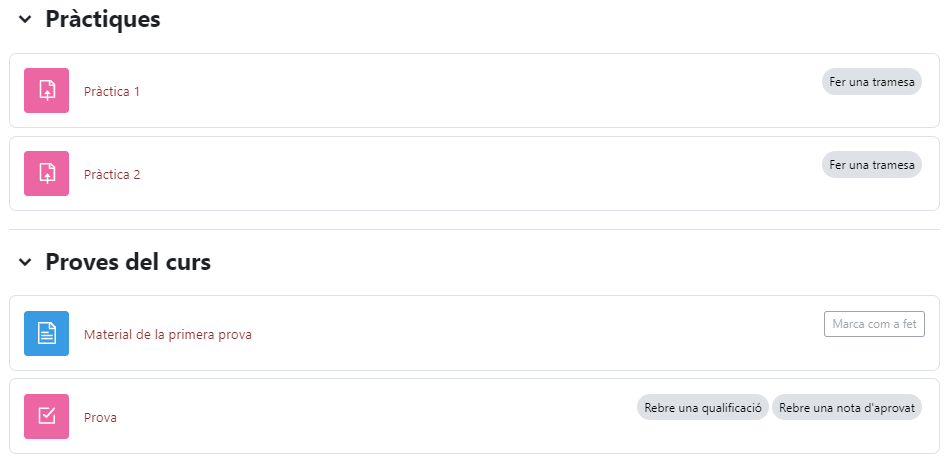
Això pot ser molt útil si vols que els estudiants sàpiguen quines activitats s'han de fer per donar l'assignatura com a completada o perquè siguin ells mateixos qui porti el seguiment de les activitats que han fet o els recursos que han consultat d’una manera clara i senzilla. A més a més, el fet de configurar-ho aporta una informació extra a l'estudiant abans d'accedir a l'aula, ja que es mostra el percentatge de compleció de l'aula virtual.
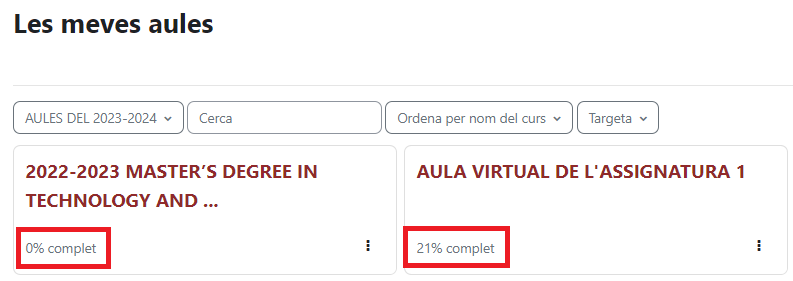
Aquesta eina també ens pot ajudar a fer un seguiment del progrés i el ritme d’aprenentatge dels nostres estudiants, així com detectar possibles casos d’abandonament.
Al següent vídeo et mostrem una mica més sobre el seguiment de la compleció:
Com ho veu l'estudiant?
Al següent vídeo et mostrem com visualitzen els estudiants el seguiment de la compleció i com el poden fer servir:
Com es configura?
Per utilitzar aquesta opció de seguiment, només cal que als paràmetres de l’activitat o recurs del qual vulguis configurar el seguiment de la compleció activis a l’apartat “Compleció de l’activitat”, “seguiment de compleció”, canviant de “No indiqueu la compleció de l’activitat” a ”Els estudiants poden marcar de forma manual l’activitat com a completada”, si vols que l'estudiant marqui si estan completades o no de manera manual, o l’opció “Mostra l’activitat com a completada si es compleixen les condicions”, si vols que la compleció es faci de manera automàtica d'acord amb els criteris que consideris. Cal mencionar que les opcions i condicions de configuració de la compleció de l’activitat poden variar depenent del recurs o activitat que estiguis treballant.

Al següent vídeo et mostrem com es configura el seguiment de la compleció en una activitat tipus Tasca que es considerarà completada si l'estudiant visualitza el contingut (descripció) de la tasca i fa una tramesa.
A partir de la versió de Moodle 3.11, podem decidir si volem o no mostrar aquestes condicions a l’estudiant a la pàgina principal de l’aula virtual i dintre de cada activitat.
Els indicadors de les condicions que cal complir per considerar un recurs o activitat com a completada, es poden mostrar/ocultar des de la configuració dels paràmetres de l’aula.
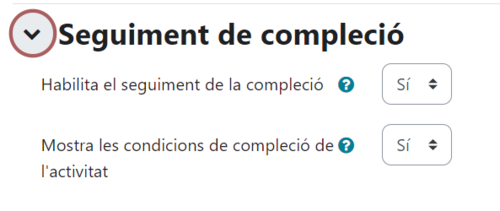
Si NO les mostrem, els estudiants només veuran la icona per marcar la compleció manual a la pàgina principal de l’aula virtual.

Si volen veure els detalls/condicions de compleció de l’activitat o recurs han d’accedir a aquest per fer-ho.
Opcions de compleció a les activitats i recursos del Campus Virtual
A continuació et mostrem les opcions que trobaràs en el moment de configurar el seguiment de la compleció de manera automàtica en algunes de les activitats i recursos més utilitzats del Campus Virtual:
- RECURSOS (carpeta, pàgina, fitxer, enllaç, llibre):
- FÒRUM:
- QÜESTIONARI:
- TASCA:
Si la meva aula està buida? Configuració de la compleció de l'activitat per defecte
També tens la possibilitat de definir els criteris de la compleció d’activitat per defecte, de manera que les activitats creades posteriorment dins l'aula virtual ja els portin incorporats. Cal tenir present, però, que en el cas d'activitats i recursos importats d'una altra aula, aquests arrossegaran els paràmetres de compleció que tinguin a l'aula d'origen. Si es volen canviar, s'haurà de fer un cop importats a l'aula destí.
Al vídeo següent et mostrem com definir els criteris de compleció per defecte dins una aula virtual:
Si la meva aula ja té activitats i recursos? Configuració de la compleció de l'activitat en massa
Si la teva aula virtual ja conté activitats, pots activar la compleció d'aquestes editant els paràmetres de cadascuna de les activitats o en massa. Fent servir l'opció "Edita en massa la compleció d'activitat" podràs definir a la vegada els criteris de compleció de diverses activitats. Et mostrem com fer-ho:
L'informe de compleció de l'activitat per detectar despenjaments de l'assignatura
Convé saber que, com a professor, pots consultar informes de compleció de l'assignatura, el que t’anirà molt bé per obtenir una fotografia general de la marxa del curs. Per consultar aquest informe cal que, al menú horitzontal situat sota el nom de l'assignatura, seleccionis l'opció "Seguiment". Aquí podràs veure tots els informes que et proporciona l'aula virtual. Entre les opcions tria “compleció del curs". El sistema ens mostrarà un llistat dels participants del curs i les activitats o recursos que formen part del seguiment. Les capses marcades indiquen que el participant ha completat l'activitat o recurs, les capses no marcades indiquen que no s'ha completat l'activitat o recurs.
L'avantatge és que d'un cop d'ull podràs veure els estudiants que han fet o no una activitat o han consultat o no un recurs. A més, podràs descarregar aquestes dades en format Excel o CSV UTF-8.
A més a més, els filtres a l’informe et permeten obtenir una informació més detallada.
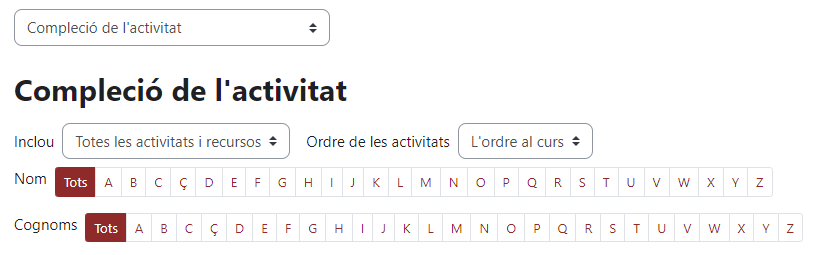
|
CURIOSITAT: T’has fixat que a l'informe alguns tics surten de color blau i altres de color verd?
|